
INHOUDSOPGAWE:
- Outeur John Day [email protected].
- Public 2024-01-30 07:24.
- Laas verander 2025-01-23 12:53.


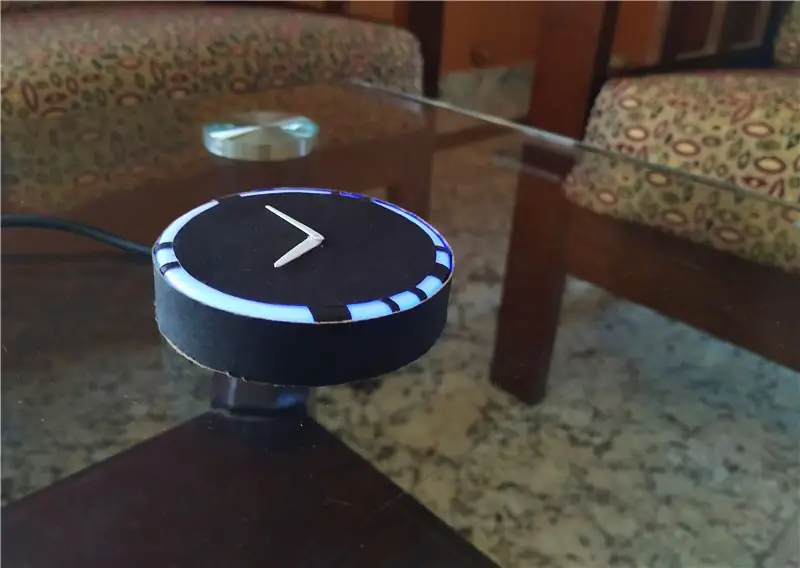

Hi! Is u 'n ruimte -entoesias? Indien wel, hi-fi! Ek hou van ruimte en sterrekunde. Dit is duidelik dat ek geen ruimtevaarder is om daarheen te gaan en die heelal van nader te bekyk nie. Maar elke keer as ek agterkom dat 'n mens van die aarde na die hemel gereis het, word ek geïnspireer om meer te verken. As u soos ek is, dan is hier iets wat u die hele tyd sal laat inspireer.
Ons bied aan, Cosmo Clock! Dit is 'n horlosie wat die tyd kan wys! Ja, ek weet, daar is niks besonders daarin nie. Maar die spesiale kenmerk is in sy gloeiende ring. Dit verander van kleur elke keer as 'n ruimtevaarder die ruimte binnekom! Hoe gaaf is dit nie? Stel jou voor dat jy elke dag hierdie horlosie langs jou lessenaar het, en een oggend word jy wakker om te sien hoe die kleur verander. U sal onmiddellik weet dat 'n ander persoon net daarheen gegaan het!
Wat meer? Die gloeiende ring word nie gebreek net om dit koel te laat lyk nie. Dit is 'n Morse -kode! Wat sê dit? Wel, ek sal jou dit laat uitvind;)
Raai wat? Dit is redelik maklik om te bou. So laat ons maak!
Voorrade
Nodemcu (esp8266)
Vroulik-vroulike springdrade
1x Commom katode RGB LED
Omhulsel vir die horlosie (kan 3D -gedruk word)
Klok module
5v USB-kragtoevoer
Stap 1: Maak dit Tik



U kan enige klokmodule hiervoor gebruik. Ek het een van 'n horlosie gebruik omdat dit kleiner is en maklik in die omhulsel kan pas.
Aangesien ek die horlosie swart gaan maak, moet die arms wit wees. Ek het dus die bestaande arms verwyder en dit vervang met die wat ek self gemaak het. Dit is eenvoudig, ek sny net twee stroke dun, wit plastiek uit 'n ou houer en vorm dit soos lang driehoeke. Toe maak ek uiteindelik gate aan die grootte, sodat elkeen in sy onderskeie deel op die klokmodule kan pas. Ek het nie 'n sekonde -handjie aangeheg nie, want ek wou hê dit moet modern en minimaal lyk.
Ek sou aanbeveel om metaal in plaas van plastiek te gebruik, want dit sal dunner wees en dit is makliker om die gate reg te maak.
Stap 2: Die onderstel

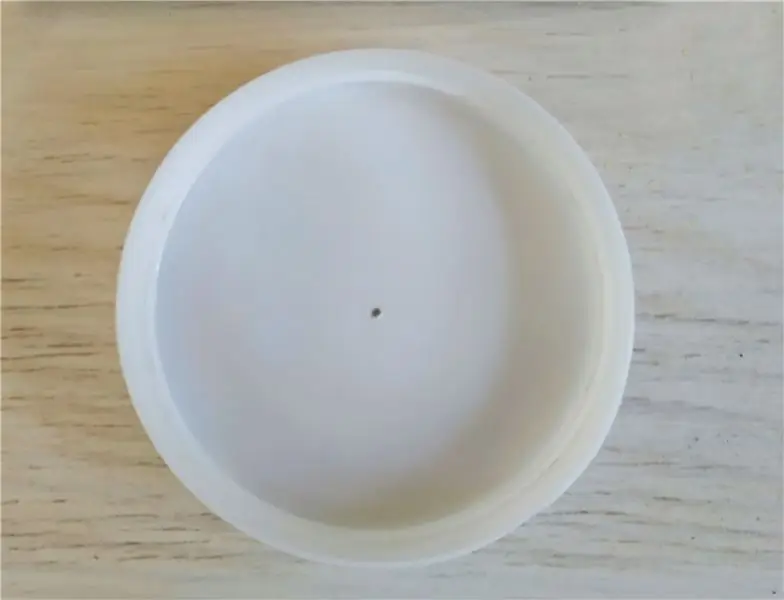

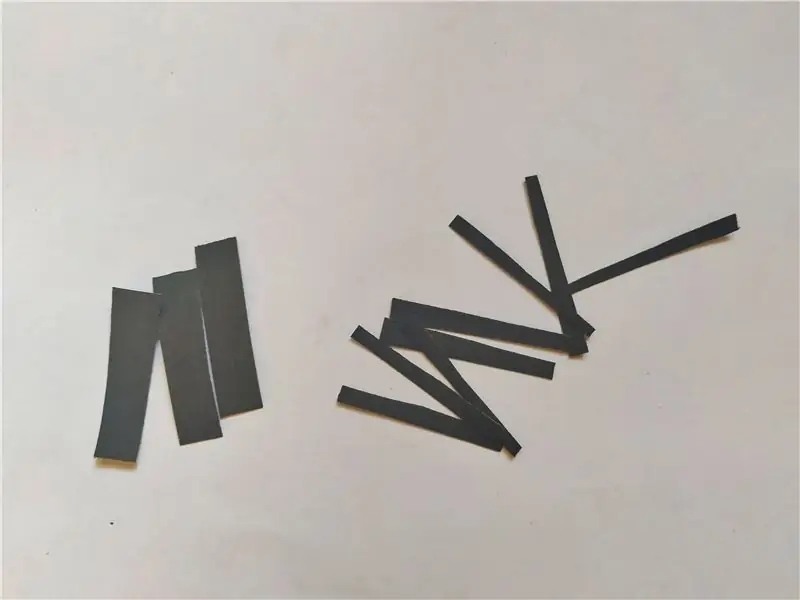
Kom ons maak nou die omhulsel van die klok. Ek sal dit onderstel noem, want dit klink cool.
As jy 'n 3D -drukker het, moet dit 'n stukkie koek wees. U kan die koek net uitdruk. Ek bedoel, jy kan die onderstel afdruk. Dit is basies 'n hol silinder met een kant toe. Wat van die hoogte? Dit kan net 'n bietjie langer wees as die hoogte van die Nodemcu as dit op die penne staan. Maar ek het nie 'n 3D -drukker nie. Ek kan ook nie buite gaan om iets te koop nie, want daar is 'n sluiting in ons land. Toe gaan ek kombuis toe en vind 'n houer met 'n plastiekdeksel presies soos ek soek. Perfek.
Dan moet u besluit wat die Morse -gekodeerde teks op u horlosie moet sê. Toe ek eers besluit wat myne moet wees, vind ek 'n Morse -kode -omskakelaar aanlyn en tik 'sky' en kry die Morse -kode. Oeps. Ek was nie veronderstel om dit te onthul nie.
Toe sny ek repies swart kaartpapier van twee verskillende breedtes uit. Die spasie tussen twee letters moet groter wees as die spasie tussen strepies en kolletjies van 'n enkele letter. Hierdie spasies is waar die stroke kartonpapier moet vassit. Ek het eers merke gemaak met 'n merker en kleefmiddel gebruik om die stroke daarvolgens vas te plak. Toe sny ek 'n lang strook en plak vas aan die kant van die onderstel en 'n sirkel bo -op, en sorg dat daar genoeg ruimte rondom is sodat lig kan uitkom.
Stap 3: Elektronika
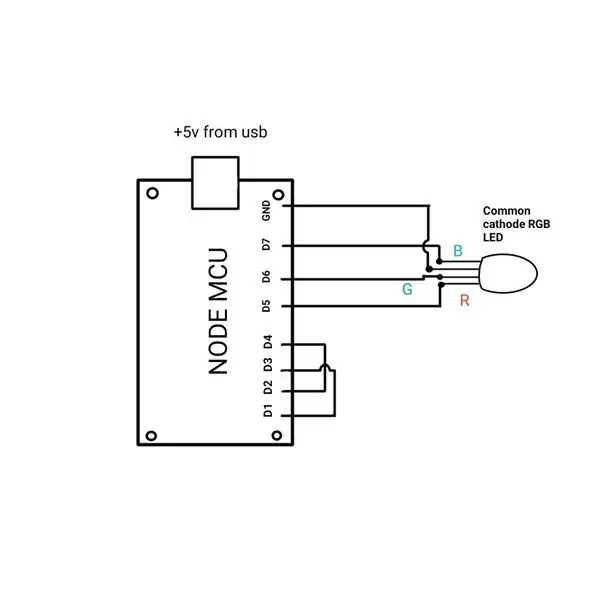



Die held van die vertoning is 'n Nodemcu -bord. Ons gebruik Nodemcu in plaas van 'n Arduino omdat dit wifi -moontlikhede het wat ons gaan gebruik om data te ontvang wanneer 'n ruimtevaarder die ruimte binnekom.
Die verbindings is redelik eenvoudig. Al wat u hoef te doen is om die RGB -LED aan te sluit soos in die stroombaan -diagram getoon. Dan kort D1 tot D3 en D2 na D4.
Stap 4: Stel Blynk op
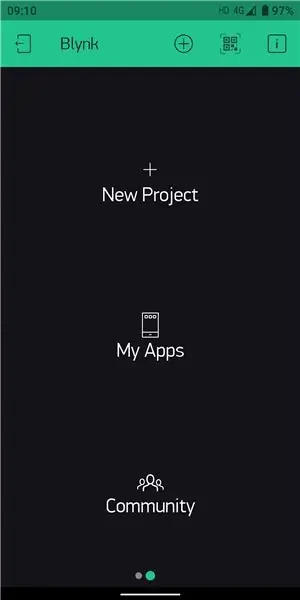
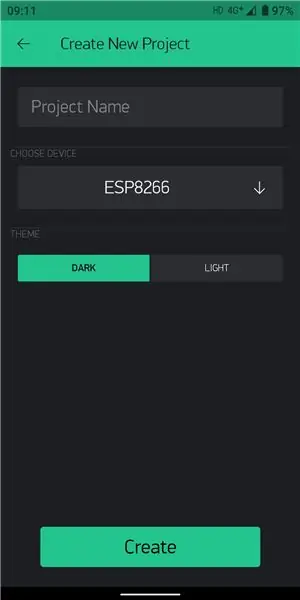
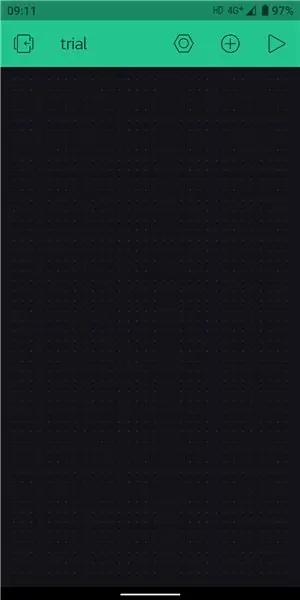
Om die penne van ons Nodemcu van die internet af te aktiveer, benodig ons 'n app genaamd blynk
Speel winkel skakel
App store skakel
Skep 'n nuwe projek. 'N Auth -teken sal aan u gestuur word. Ons sal hierdie teken in die volgende stap gebruik.
Tik op die "+" en voeg 'n knoppie uit die widget -boks by. Kies in die knoppie -instellings (wat u kan oopmaak deur op die knoppie te tik) die PIN as "GP2" en skuif die skakelaar na "skakelaar".
Herhaal die stappe om 'n ander knoppie met PIN as "GP0" te skep
Stap 5: Stel IFTTT op
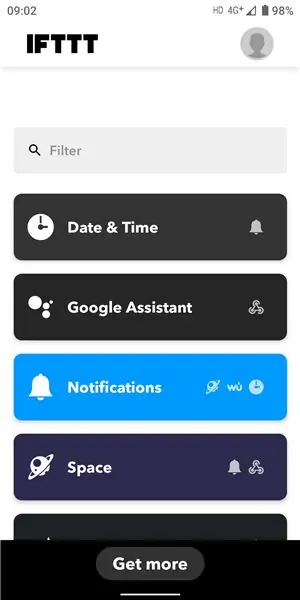
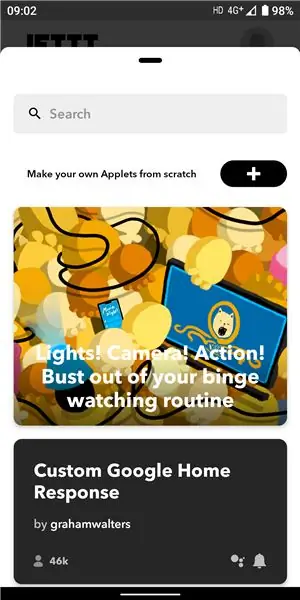
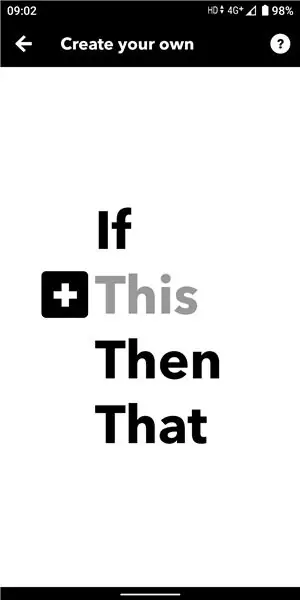
Dit is die diens wat ons sal laat weet wanneer 'n ruimtevaarder na die ruimte gaan. U kan die webwerf of die Android- of IOS -app gebruik. Volg die stappe in die foto's hierbo.
Klik op IFTTT op "kry meer". Klik nou op + en klik dan op "hierdie". Soek dan en kies "spasie". Klik dan op "ruimtevaarder kom die ruimte binne".
Klik nou op "dit" en soek na "webhooks" in die soekbalk. Klik op "maak 'n webversoek" en voer die URL in. Die URL -formaat is https:// IP/Auth/update/D2
Vervang Auth met die Auth -teken van die blynk -projek en IP met blynk -wolk -IP van u land. Om die IP te kry, maak die opdragprompt oop en tik "ping blynk-cloud.com". Vir Indië is die IP 188.166.206.43
Kies "sit" in die metode -afdeling en kies "toepassing/json" in die inhoudstipe. Tik ["1"] in die liggaam.
Nou gaan ons nog 'n sneller byvoeg om seker te maak dat ons horlosie afskakel as ons slaap. Hierdie deel is opsioneel, maar dit is 'n goeie idee om dit te doen, want dit bespaar krag.
Klik op +, kies "hierdie" en kies "datum en tyd". Kies "Elke dag om" en stel die tyd in wanneer u wakker word. Herhaal dan die stappe vir webhooks soos hierbo. Hierdie keer is die URL https:// IP/Auth/update/D0.
Herhaal die stappe en skep nog 'n sneller vir die tyd wat u gaan slaap en tik hierdie keer ["0"] in die liggaam. Omdat ons dit snags afskakel.
Sjoe.. Dit was baie werk. Maar alles is nou opgestel en u is gereed.
Stap 6: Programmeer
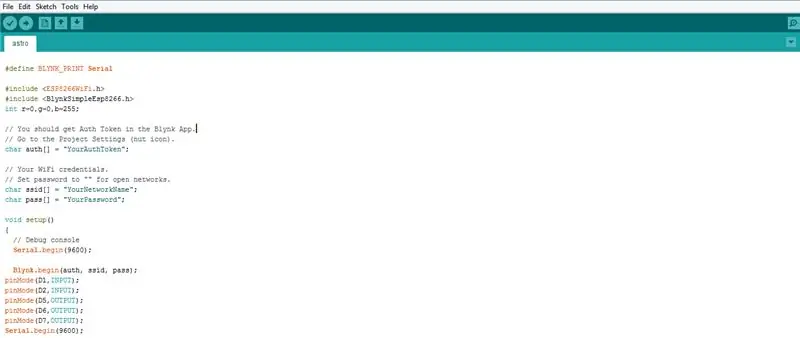
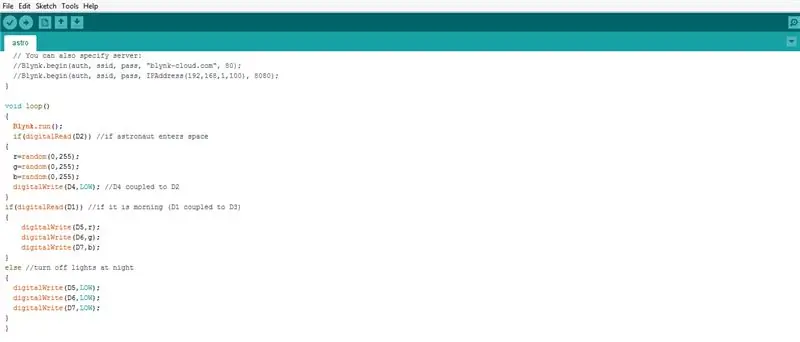
Die programmering van die Nodemcu is eenvoudig, aangesien ons die meeste werk in blynk en ifttt gedoen het. Die goeie nuus is dat ek die program in hierdie stap aangeheg het wat u na u projek kan oplaai. Lees eers voor u hierdie oortjie verminder om u program op te laai. U sal 'n paar veranderinge moet aanbring.
U moet u wifi -ssid en wagwoord byvoeg in die program waar 'YourNetworkName' en 'YourPassword' staan. Die 'YourAuthToken' moet ook vervang word met die outyktoken wat u van blynk ontvang het. Ja, dit is alles, nou kan u die kode oplaai.
Ek noem 'n paar dinge oor hoe die kode werk. Dit is redelik eenvoudig. Dit lees net die toestand van D2, tesame met D4 (gpio 2) wat van ifttt geaktiveer word wanneer 'n ruimtevaarder die ruimte binnekom. Sodra dit geaktiveer is, genereer dit 'n ewekansige getal tussen 0 en 255 vir elke kleur. Hierdie ewekansige getalle gee 'n ewekansige kleur aan die RGB LED. Net so is die D1 gekoppel aan D3 (gpio 0) wat die LED afskakel op die tydstip waarop u ifttt ingestel het. Die standaardkleur van die LED is op blou
Stap 7: Montering

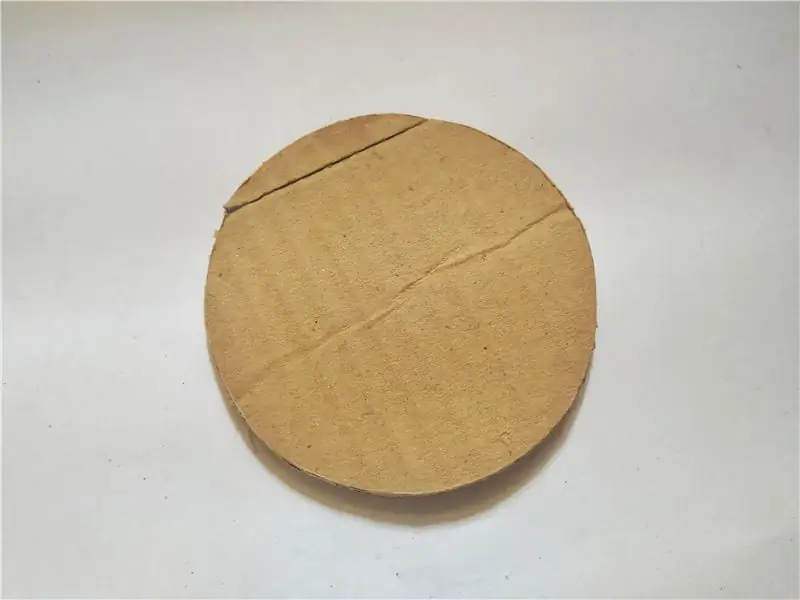

Nou hoef u net die Nodemcu en LED in die onderstel te plaas. Ek het die LED met skuurpapier geskuur om die lig te versprei. Maak 'n klein kerf vir die usb -kabel om deur die Nodemcu te gaan. Maak dit dan toe met 'n sirkelvormige stuk karton of pvc -bord. U kan meer LED's parallel voeg om 'n beter helderheid te hê. Vir my is die een egter al helder genoeg.
Stap 8: Laat dit gloei


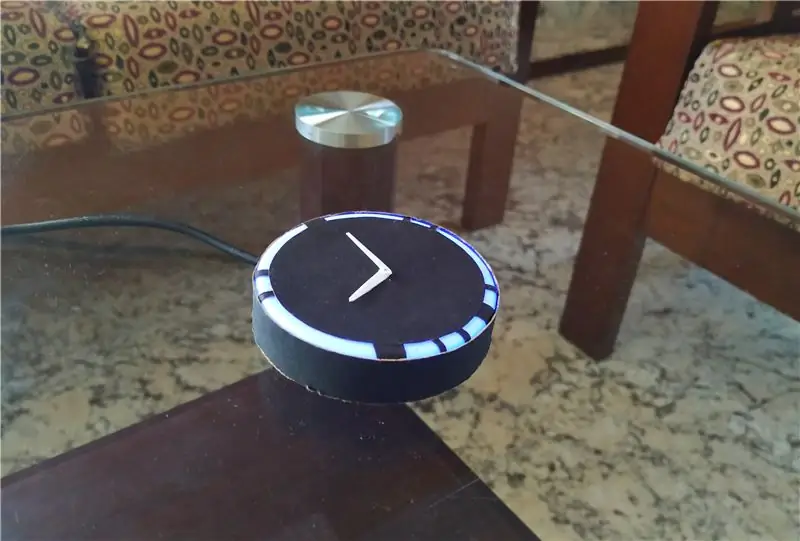
En daar het jy dit! Die Cosmo -horlosie tik! Dit is nie elke dag dat 'n ruimtevaarder toevallig die ruimte inloop nie, dus moet u geduldig wees. Die klok lyk egter baie goed teen die muur. Dit kan ook op 'n tafel of lessenaar geplaas word.
Dit kan 'n baie goeie geskenk wees vir iemand wat van ruimte en sterrekunde hou. U kan meer snellers byvoeg om te sê: skakel dit van u slimfoon af as u buite is. Daar is oneindige moontlikhede. Ek hoop dat u dit net soveel sal geniet as ek. Sien julle in my volgende projek. Tot dan, … -.- -.-.. -. ….--. ….-.. -..
Aanbeveel:
Arduino Parking Assistant - Parkeer u motor elke keer op die regte plek: 5 stappe (met foto's)

Arduino Parking Assistant - parkeer u motor elke keer op die regte plek: in hierdie projek sal ek u wys hoe u u eie parkeerassistent kan bou met behulp van 'n Arudino. Hierdie parkeerassistent meet die afstand na u motor en lei u om dit op die regte plek te parkeer met behulp van 'n LCD -uitlees en 'n LED, wat geleidelik
Hoe u u rekenaar elke dag of elke keer outomaties kan begin: 5 stappe

Hoe u u rekenaar elke dag of elke keer outomaties kan begin: in hierdie instruksies leer u hoe u u rekenaar elke dag op 'n sekere tyd outomaties kan begin, ook dit is my eerste instruksie
Meer blaarslaai in minder ruimte of Groeiende blaarslaai in die ruimte, (meer of minder) .: 10 stappe

Groeiende meer sla in minder ruimte of … Groeiende blaarslaai in ruimte, (meer of minder): Dit is 'n professionele voorlegging aan die Growing Beyond Earth, Maker Contest, wat deur Instructables ingedien word. Ek kon nie meer opgewonde wees om vir die produksie van ruimtegewasse te ontwerp en my eerste Instructable te plaas nie. Om mee te begin, het die wedstryd ons gevra om
Maak elke keer 'n goeie Dupont Pin-Crimp !: 15 stappe (met foto's)

Maak elke keer 'n goeie Dupont Pin-Crimp !: Enigiemand wat met 'n Arduino, Framboos PI, Beagle Bone of enige ander multi-circuit board-projek werk, het vertroud geraak met .025 X.025 in, vierkantige penne en hul koppelings . Die mannetjiespenne word gewoonlik met 'n
Hoe om 'n boemerang te maak (die robot keer terug met die donker vlieër): 8 stappe (met foto's)

How to Make a Boomerang (The Robot Returns With The Dark Kite): Ek het nog nooit 'n boemerang gemaak nie, so ek het gedink dis tyd, dit is twee boemerang -projekte in een. Die instruksies vir elkeen is merkwaardig soortgelyk, en u kan die verskille in die aantekeninge op die beelde volg. Tradisionele boemerangs het twee
